Q&Aナンバー【9005-3110】更新日:2011年8月27日
このページをブックマークする(ログイン中のみ利用可)
[Windows XP] DVD-RAMのフォーマットの方法を教えてください。
| 対象機種 | すべて |
|---|---|
| 対象OS |
|
 質問
質問
DVD-RAMをフォーマットする方法を教えてください。
どのようなときに、どのフォーマット形式を選択すればよいかも教えてください。
どのようなときに、どのフォーマット形式を選択すればよいかも教えてください。
 回答
回答
Windows XPで、DVD-RAMへの書き込みに対応した機種は、次の手順でDVD-RAMをフォーマットできます。

2006年秋冬モデル以前に発売されたFMVパソコンは、RAM2(6倍速以上の高速書き込みが可能な新規格のDVD-RAM)に対応していないため、RAM2ディスクをフォーマットしたり、データを読み書きしたりすることはできません。
パソコンの動作が停止したり、ディスクが取り出せなくなったりする可能性があるため、絶対に使用しないでください。

インスタントMyMediaでDVD-RAMを使用する場合には、専用のフォーマットを行ないます。フォーマット方法は、次のQ&Aをご覧ください。
 [インスタントMyMedia] DVD-RAMをフォーマット(初期化)する方法を教えてください。(新しいウィンドウで表示)
[インスタントMyMedia] DVD-RAMをフォーマット(初期化)する方法を教えてください。(新しいウィンドウで表示)
DVD-RAMへの書き込みができる機種かどうかを確認します。
お使いの機種に搭載されているCD/DVDドライブに対応するディスクがわからない場合は、次のQ&Aをご覧になり、確認してください。
 パソコンのハードウェアの仕様(CPUや搭載メモリサイズ、ハードディスク容量など)について知りたいときは、何を調べればよいですか。 (新しいウィンドウで表示)
パソコンのハードウェアの仕様(CPUや搭載メモリサイズ、ハードディスク容量など)について知りたいときは、何を調べればよいですか。 (新しいウィンドウで表示)
使用しているディスクの種類がわからない場合は、次のQ&Aをご覧ください。
 CD / DVD / Blu-ray Discの違いを教えてください。(新しいウィンドウで表示)
CD / DVD / Blu-ray Discの違いを教えてください。(新しいウィンドウで表示)
次の手順で、DVD-RAMをフォーマットします。

DVD-RAMをフォーマットした場合、DVD-RAMに保存されているデータはすべて消去されます。
フォーマット前に、大切なデータがDVD-RAMに保存されていないことを確認してください。



2006年秋冬モデル以前に発売されたFMVパソコンは、RAM2(6倍速以上の高速書き込みが可能な新規格のDVD-RAM)に対応していないため、RAM2ディスクをフォーマットしたり、データを読み書きしたりすることはできません。
パソコンの動作が停止したり、ディスクが取り出せなくなったりする可能性があるため、絶対に使用しないでください。
次の項目を順番に確認してください。

インスタントMyMediaでDVD-RAMを使用する場合には、専用のフォーマットを行ないます。フォーマット方法は、次のQ&Aをご覧ください。
 [インスタントMyMedia] DVD-RAMをフォーマット(初期化)する方法を教えてください。(新しいウィンドウで表示)
[インスタントMyMedia] DVD-RAMをフォーマット(初期化)する方法を教えてください。(新しいウィンドウで表示)1番目の確認項目ディスクの対応状況を確認する
DVD-RAMへの書き込みができる機種かどうかを確認します。
お使いの機種に搭載されているCD/DVDドライブに対応するディスクがわからない場合は、次のQ&Aをご覧になり、確認してください。
 パソコンのハードウェアの仕様(CPUや搭載メモリサイズ、ハードディスク容量など)について知りたいときは、何を調べればよいですか。 (新しいウィンドウで表示)
パソコンのハードウェアの仕様(CPUや搭載メモリサイズ、ハードディスク容量など)について知りたいときは、何を調べればよいですか。 (新しいウィンドウで表示)使用しているディスクの種類がわからない場合は、次のQ&Aをご覧ください。
 CD / DVD / Blu-ray Discの違いを教えてください。(新しいウィンドウで表示)
CD / DVD / Blu-ray Discの違いを教えてください。(新しいウィンドウで表示)2番目の確認項目DVD-RAMをフォーマットする
次の手順で、DVD-RAMをフォーマットします。

DVD-RAMをフォーマットした場合、DVD-RAMに保存されているデータはすべて消去されます。
フォーマット前に、大切なデータがDVD-RAMに保存されていないことを確認してください。

- フォーマットするDVD-RAMをセットします。

「自動再生」が表示された場合は、「×」ボタンをクリックして画面を閉じてください。 - 「マイコンピュータ」をクリックします。
- 「DVD-RAM」アイコンを右クリックし、表示されるメニューから「フォーマット」をクリックします。
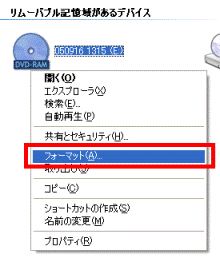
フォーマットを行う画面は、お使いの機種によって異なります。
表示された画面の手順をご覧ください。
「DVDForm」が表示された場合
引き続き、次の手順でフォーマットを行います。
- 「フォーマット種別」欄の「▼」ボタンをクリックし、表示される一覧から、使用するフォーマットの形式をクリックして選択します。
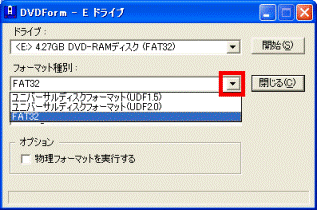

DVD-RAMの使用目的に応じた、最適なフォーマットの形式を選んでください。- ユニバーサルディスクフォーマット(UDF1.5)は、次の使用目的に適しています。
DVD-RAMをWindowsXP以降のパソコンだけで利用する場合
DVD-RAMをWindowsXPやMacintoshなど、異なる環境で利用する場合
DVD-RAMに文書データや住所録データを書き込む場合 - ユニバーサルディスクフォーマット(UDF2.0)は、次の使用目的に適しています。
DVD-RAMをパソコンだけでなく、DVDレコーダーなどのパソコン以外でも利用する場合
DVD-RAMに音楽データや映像データを書き込む場合 - FAT32は、次の使用目的に適しています。
DVD-RAMをWindowsXP以前(Windows98など)のパソコンだけで利用する場合
DVD-RAMをWindowsXPとWindowsXP以前のパソコンなど、OSが異なる環境で利用する場合
- ユニバーサルディスクフォーマット(UDF1.5)は、次の使用目的に適しています。
- 「オプション」欄の「物理フォーマットを実行する」にチェックが付いていないことを確認します。


「物理フォーマットを実行する」にチェックが付いていないときは、「論理フォーマット」が実行されます。通常は「論理フォーマット」を実行します。
「物理フォーマットを実行する」にクリックしてチェックを付けると、「物理フォーマット」が実行されます。
特定のディスクだけが書き込みできないなど、ディスク自体に問題がおきている可能性がある場合に実行してください。
「物理フォーマット」は、ディスクの定義情報や欠陥管理情報の修正も行うため、処理に時間がかかります。 - 「開始」ボタンをクリックします。
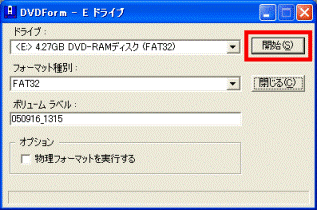
- 「フォーマットしてもよろしいですか?」と表示されます。
「はい」ボタンをクリックします。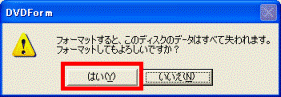
(「フォーマット種別」で「UDF1.5」または「UDF2.0」を選択した場合の画面例)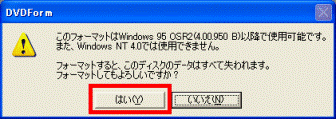
(「フォーマット種別」で「FAT32」を選択した場合の画面例) - フォーマットが開始されます。
終了するまで待ちます。 - 「フォーマットが終了しました。」と表示されます。
「OK」ボタンをクリックします。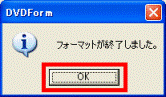
- 「閉じる」ボタンをクリックし「DVDForm」を閉じます。
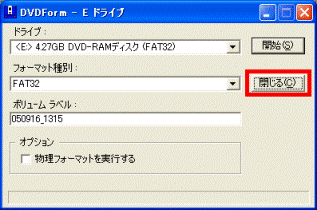

- 物理フォーマットを実行したときに、60分以上かかっている場合は、媒体が劣化している可能性があります。
他の媒体でフォーマットを試してください。 - フォーマットが正常にできない場合は、次のQ&Aをご覧ください。
 [Windows XP] DVD-RAMのフォーマットができません。(新しいウィンドウで表示)
[Windows XP] DVD-RAMのフォーマットができません。(新しいウィンドウで表示) - フォーマットが完了した後、データを書き込む手順は、次のQ&Aをご覧ください。
 [Windows XP] DVD-RAMにデータを書き込む方法を教えてください。(新しいウィンドウで表示)
[Windows XP] DVD-RAMにデータを書き込む方法を教えてください。(新しいウィンドウで表示)
「フォーマット」が表示された場合
引き続き、次の手順でフォーマットを行います。
- ファイルシステムに「FAT32」と表示されていることを確認します。

「FAT32」以外は選択できません。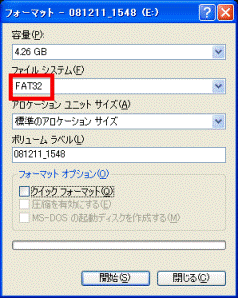
- 「フォーマット オプション」欄の「クイック フォーマット」をクリックし、チェックを付けます。
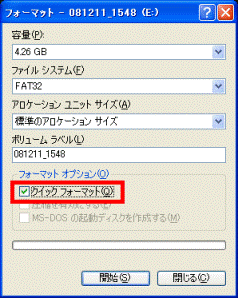

特定のディスクだけが書き込みできないなど、ディスク自体に問題がおきている可能性がある場合は、「クイックフォーマット」のチェックを外します。
「クイックフォーマット」のチェックを外すと、フォーマットに時間がかかります。 - 「開始」ボタンをクリックします。
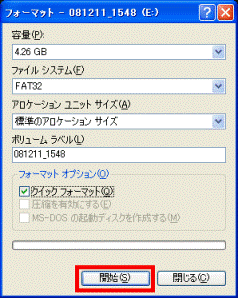
- 「警告:フォーマットするとこのディスクのすべてのデータが消去されます。」と表示されます。
「OK」ボタンをクリックします。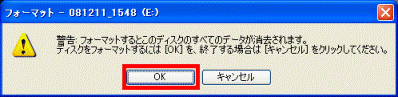
- フォーマットが開始されます。
終了するまで待ちます。 - 「フォーマットが終了しました。」と表示されます。
「OK」ボタンをクリックします。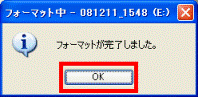
- 「×」ボタンをクリックし「フォーマット」を閉じます。

- 「クイックフォーマット」のチェックを外してフォーマットしたときに、60分以上かかっている場合は、媒体が劣化している可能性があります。
他の媒体でフォーマットを試してください。 - フォーマットが正常にできない場合は、次のQ&Aをご覧ください。
 [Windows XP] DVD-RAMのフォーマットができません。(新しいウィンドウで表示)
[Windows XP] DVD-RAMのフォーマットができません。(新しいウィンドウで表示) - フォーマットが完了した後、データを書き込む手順は、次のQ&Aをご覧ください。
 [Windows XP] DVD-RAMにデータを書き込む方法を教えてください。(新しいウィンドウで表示)
[Windows XP] DVD-RAMにデータを書き込む方法を教えてください。(新しいウィンドウで表示)



